Win10文件管理器这样隐藏文件,老司机都不一定知道!
时间:2025-06-07 10:27:33 501浏览 收藏
想要让Win10的文件资源管理器焕然一新吗?本文将揭秘Win10隐藏的文件资源管理器,它基于UWP设计,拥有更简洁流畅的界面,助你提升操作效率。无需额外安装,只需简单几步即可开启!首先,确保你的Win10已更新至1903或更高版本。然后,复制特定命令行代码并在文件资源管理器中运行,即可体验全新界面。想随时使用?还能将其锁定到任务栏。快来跟随本文,探索Win10文件资源管理器的隐藏技巧,让你的文件管理体验更上一层楼!
Win10系统如何体验全新的文件资源管理器界面?许多用户为了提升操作效率,都会对文件资源管理器的界面进行个性化设置。不过,您知道吗?Win10其实有一个隐藏版的文件资源管理器,它与传统的文件资源管理器有所不同,采用了基于UWP的设计理念,界面更加简洁流畅。如果您对此感兴趣的话,不妨跟随小编一起深入了解一番吧!
如何在Win10中开启新的文件资源管理器:
需要注意的是,这项功能已在Win10 1903及Insider预览版本中得到验证,运行稳定。如果您也想尝鲜体验,请确保您的操作系统已更新至最新版本。
- 打开任意一个“文件资源管理器”窗口后,复制下方的命令行代码,然后粘贴进去,最后按下Enter键,这样就能切换到新的资源管理器界面啦。
shell:AppsFolder\c5e2524a-ea46-4f67-841f-6a9465d9d515_cw5n1h2txyewy!App
- 这便是全新的文件浏览工具。
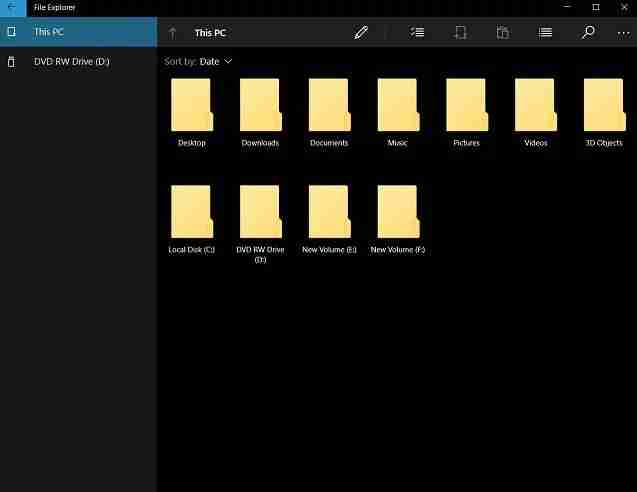
- 如果您希望经常使用这个新界面,可以将它锁定到任务栏上,以便快速启动。
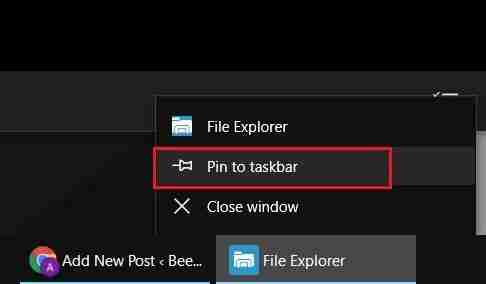
您觉得Win10的新版文件资源管理器怎么样?
上述内容详细介绍了Win10系统中访问新版文件资源管理器的具体步骤。希望对大家有所帮助!
文中关于的知识介绍,希望对你的学习有所帮助!若是受益匪浅,那就动动鼠标收藏这篇《Win10文件管理器这样隐藏文件,老司机都不一定知道!》文章吧,也可关注golang学习网公众号了解相关技术文章。
-
501 收藏
-
501 收藏
-
501 收藏
-
501 收藏
-
501 收藏
-
184 收藏
-
296 收藏
-
150 收藏
-
100 收藏
-
309 收藏
-
296 收藏
-
290 收藏
-
487 收藏
-
478 收藏
-
365 收藏
-
213 收藏
-
211 收藏
-

- 前端进阶之JavaScript设计模式
- 设计模式是开发人员在软件开发过程中面临一般问题时的解决方案,代表了最佳的实践。本课程的主打内容包括JS常见设计模式以及具体应用场景,打造一站式知识长龙服务,适合有JS基础的同学学习。
- 立即学习 543次学习
-

- GO语言核心编程课程
- 本课程采用真实案例,全面具体可落地,从理论到实践,一步一步将GO核心编程技术、编程思想、底层实现融会贯通,使学习者贴近时代脉搏,做IT互联网时代的弄潮儿。
- 立即学习 516次学习
-

- 简单聊聊mysql8与网络通信
- 如有问题加微信:Le-studyg;在课程中,我们将首先介绍MySQL8的新特性,包括性能优化、安全增强、新数据类型等,帮助学生快速熟悉MySQL8的最新功能。接着,我们将深入解析MySQL的网络通信机制,包括协议、连接管理、数据传输等,让
- 立即学习 500次学习
-

- JavaScript正则表达式基础与实战
- 在任何一门编程语言中,正则表达式,都是一项重要的知识,它提供了高效的字符串匹配与捕获机制,可以极大的简化程序设计。
- 立即学习 487次学习
-

- 从零制作响应式网站—Grid布局
- 本系列教程将展示从零制作一个假想的网络科技公司官网,分为导航,轮播,关于我们,成功案例,服务流程,团队介绍,数据部分,公司动态,底部信息等内容区块。网站整体采用CSSGrid布局,支持响应式,有流畅过渡和展现动画。
- 立即学习 485次学习
